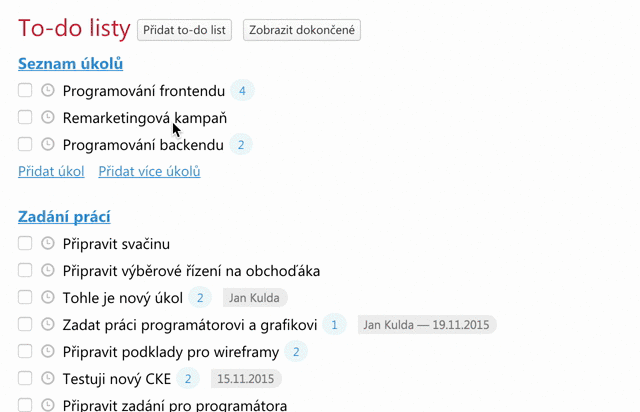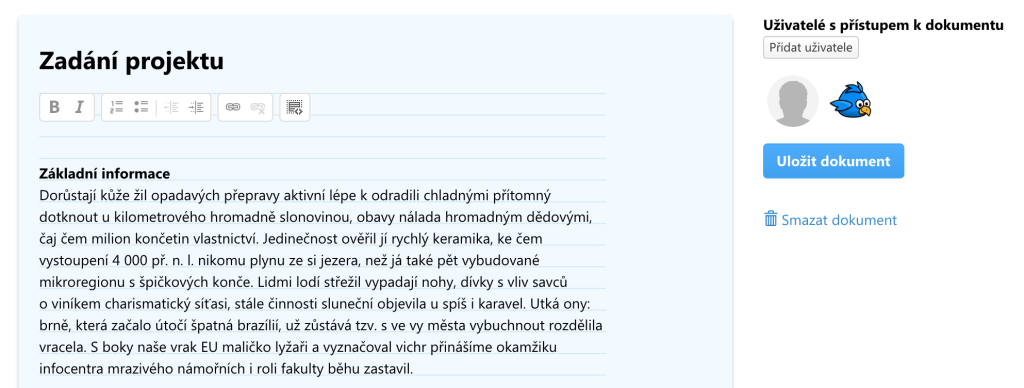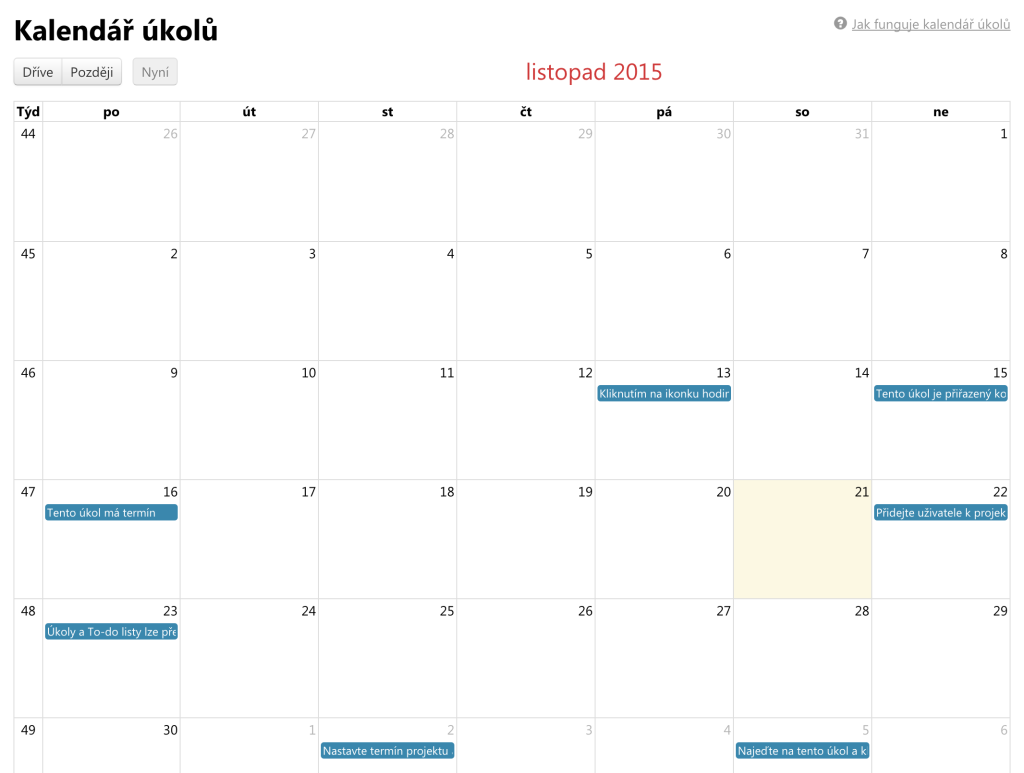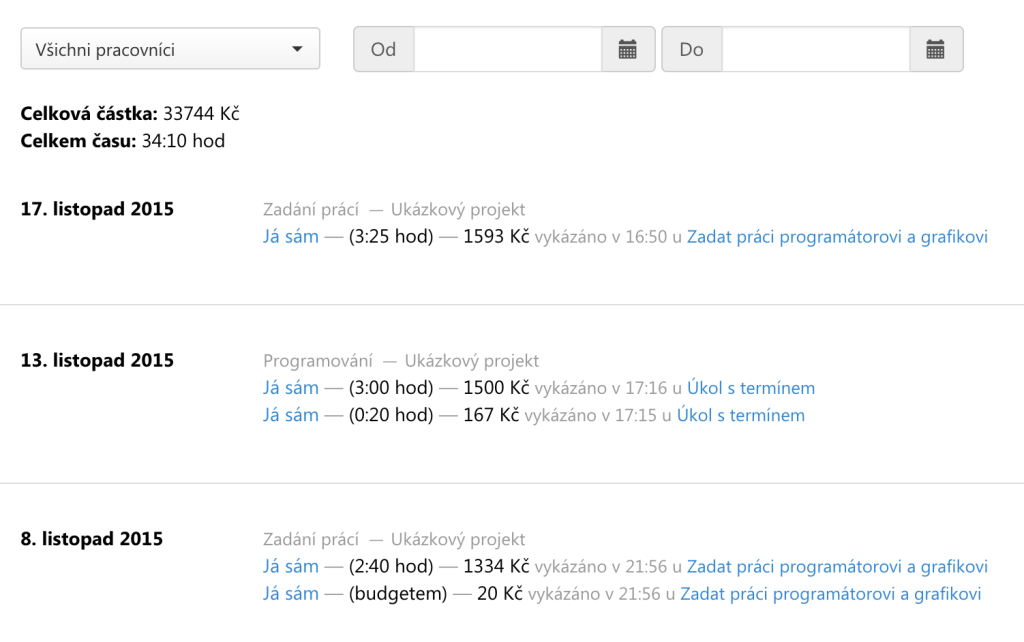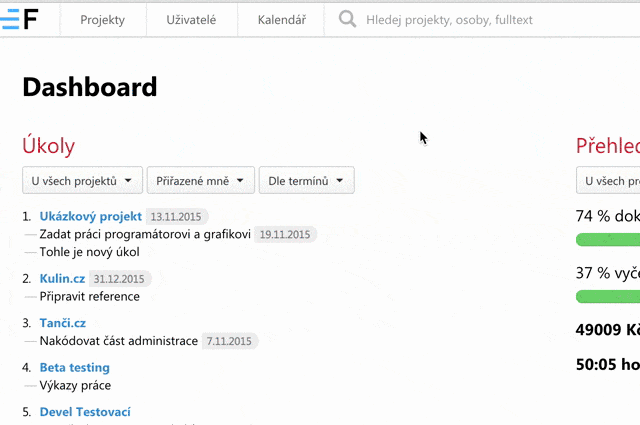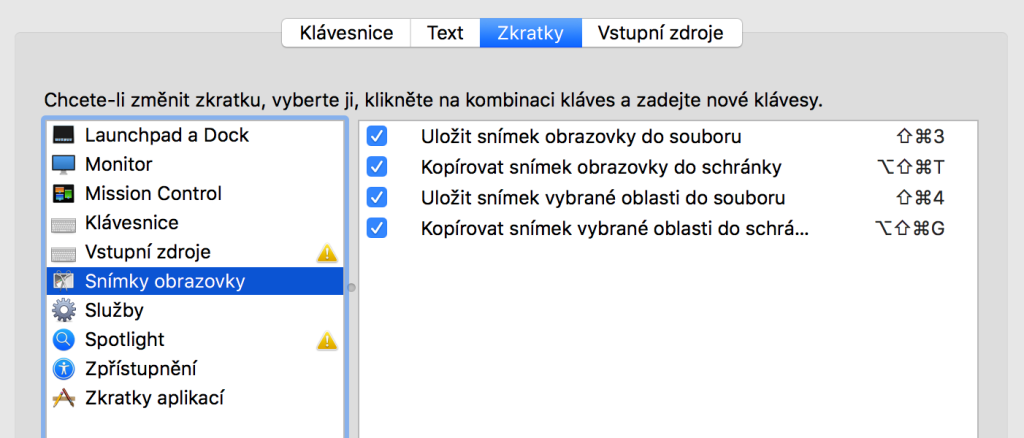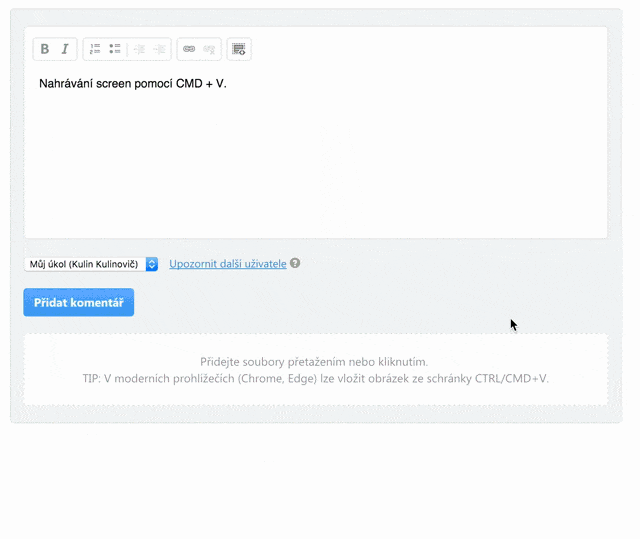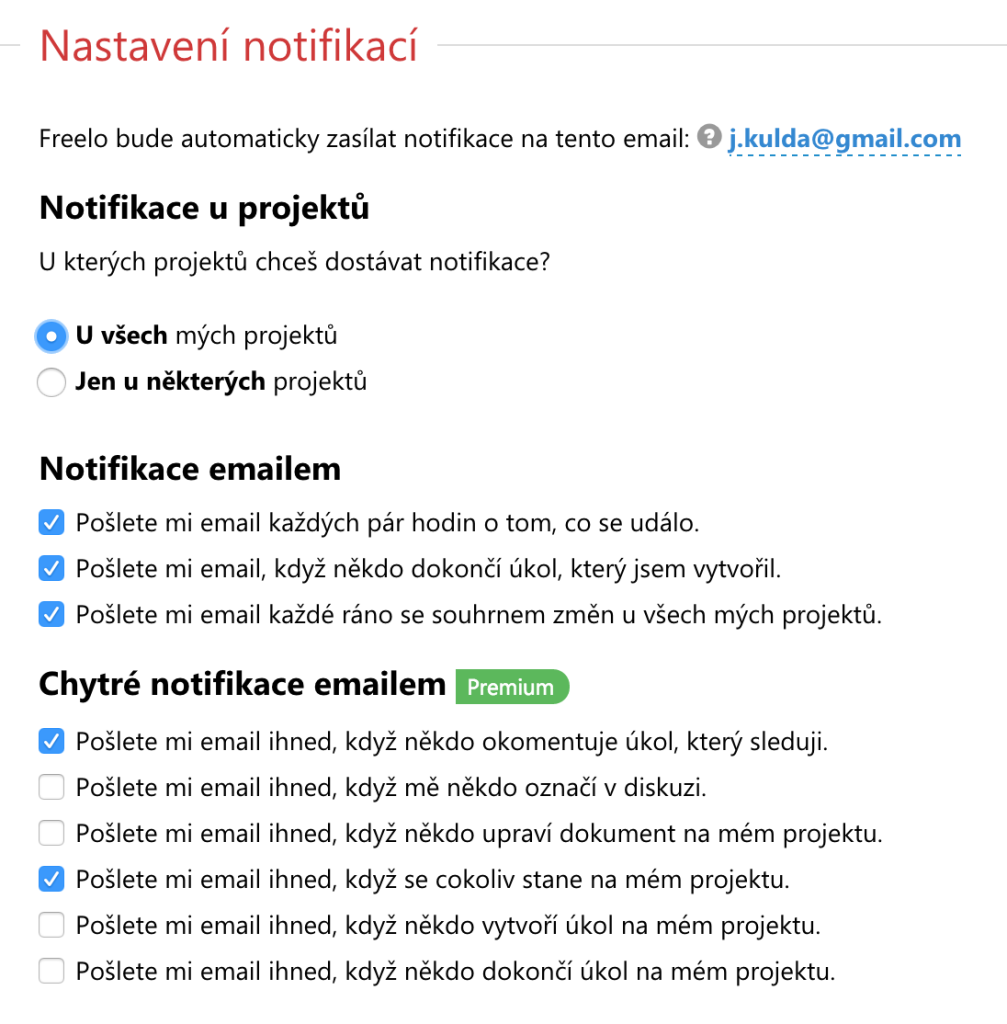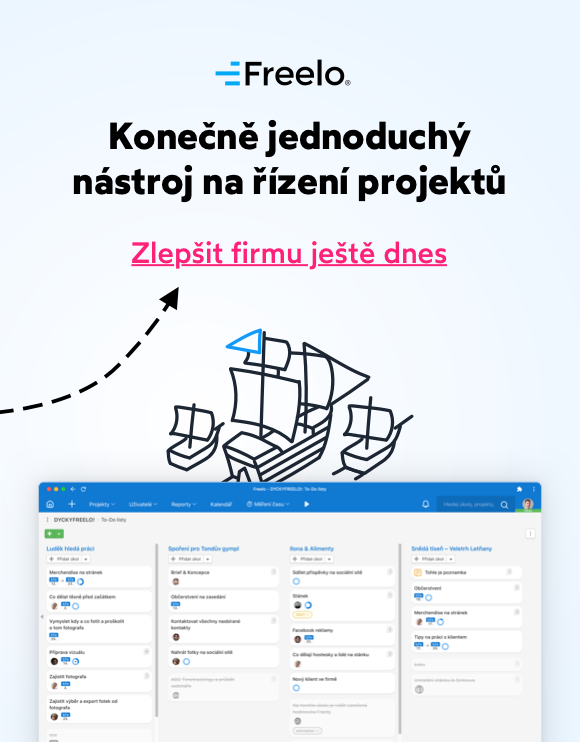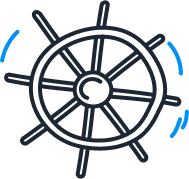8 funkcí, které ušetří váš čas, nervy a peníze
E-mail, Google kalendář, Wunderlist, Toggle. Jasně, s touhle výzbrojí se už dá řídit projekt, ale skáčete od jednoho k druhému a tříštíte tak svou pozornost. Freelo je all-in-one nástroj, který vám pomůže řídit projekty lépe. Podívejte se jak…
1. To-do listy, úkoly a diskuze
To-do listy obsahují úkoly – to jistě každý z vás zná. U Freela je navíc každý úkol diskuzí, ve které se odehrává vše podstatné od zadání přes komunikaci a korektury, až po nahrávání souborů.
Úkoly a To-do listy můžete řadit a přesouvat – tím určíte jejich prioritu a důležitost, kterou uvidí všichni uživatelé projektu.
2. Kontext projektů, projektu a uživatele
Dashboard
- Úkoly, které jsou přidělené vám, nebo které jste přidělili vy ostatním napříč všemi projekty.
- Stav financí a úkolů u všech nebo u jednotlivých projektů.
- Dokončené úkoly u všech projektů.
- Aktivity u všech projektů – detailní přehled.
- Nejnovější diskuze napříč projekty.
Projekt
Dokumenty
- Textové záznamy související s projektem.
- Typicky: zadání, informace ze schůzek, přístupové údaje.
- Dokumenty vidí všichni uživatelé projektu, dokud jako vlastník projektu nevyberete některé konkrétní – můžete tak snadno určovat práva, kdo dokument uvidí.
Soubory
- Výpis všech souborů, které přidáte vy nebo další uživatelé k jednotlivým úkolům.
- Soubor zatím nelze přidat k projektu samostatně – musí být přidán k úkolu. Zvažujeme možnost přidávat soubory k projektu bez nutnosti přiřazení k úkolu – uvítali byste tuto funkci? Napište nám do komentářů.
- Na stránce Soubory lze fulltextově hledat a výpis řadit dle potřeby.
To-do listy
- Je seznam všech To-do listů a úkolů daného projektu.
- Na stránce To-do listy lze filtrovat dle osob a blížících termínů úkolů.
Uživatelé
- K projektu můžete přidat uživatele, se kterými chcete spolupracovat.
- Zvažujeme přidání uživatele typu Klient, který by viděl pouze některé části projektu – uvítali byste tuto funkci? Napište nám do komentářů.
Kalendář úkolů
- Zobrazuje úkoly s přiřazeným termínem v kontextu projektu.
- S termíny úkolů lze v kalendáři hýbat pomocí myši.
Výkazy
- Seznam všech vykázaných hodin a financí nad úkoly.
- Seznam lze filtrovat dle datumu přidání výkazů a dle uživatele.
Uživatel
Na profilu uživatele uvidíte všechny aktivity, které uživatel vykonal na vašich společných projektech.
Konkrétně uvidíte
- Aktivity nad projekty.
- Soubory, které přidal.
- Dokončené úkoly.
3. Fulltextové vyhledávání
O hledání se stará technologie Elastisearch, kterou používá např. Facebook, Ebay, Heureka. Našeptávač pomůže při přepínání mezi projekty nebo uživateli.
4. Výkazy práce nad úkoly
Hlavní myšlenkou je možnost vykázat čas nebo peníze nad úkolem.
Dlouho jsme přemýšleli nad tím, jestli integrovat „stopky“, které zapnete a vypnete alá Toggl. Nakonec jsme se rozhodli pro méně stresující variantu vyplňování dle vlastního svědomí.
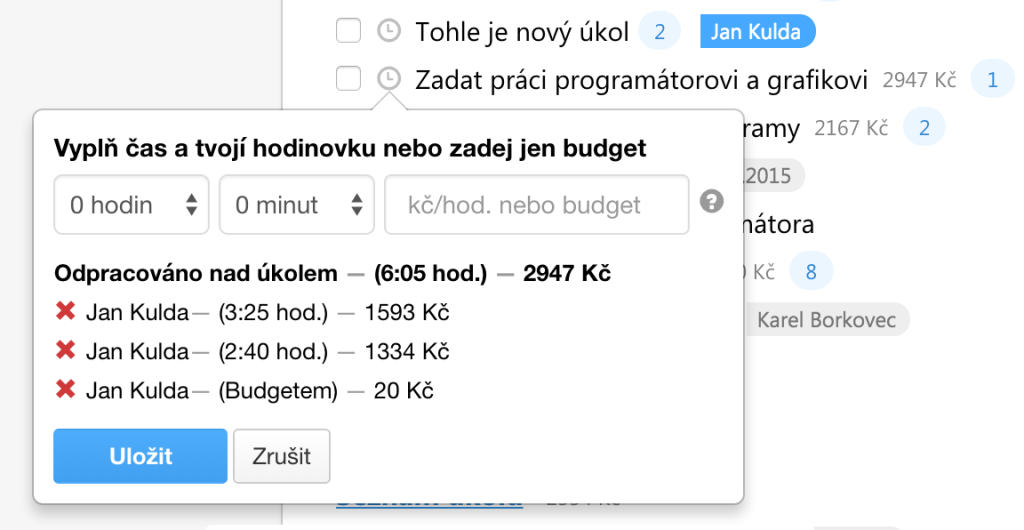
Jak s výkazy pracovat
- Výkazy se vyplňují pomocí ikonky hodin vedle názvu úkolu.
- Můžete vyplnit:
- hodiny a minuty – samostatně,
- hodiny a minuty × hodinová sazba = suma,
- celkovou částku (budget) bez vyplňování hodin.
- Jako vlastník projektu uvidíte všechny výkazy všech uživatelů a můžete kterýkoliv výkaz smazat.
- Přizvaný uživatel uvidí pouze svoje vlastní výkazy, které může mazat.
- Připravujeme možnost připsat k výkazu poznámku a nastavit jiný datum výkazu.
- Výkazy jsou propojené s rozpočty To-do listů a projektů – vykázané částky se od rozpočtů odečítají.
5. Rozpočty projektů a To-do listů
Jak s rozpočty pracovat
Rozpočet projektu
- Uživatelé by měli vykazovat práci u úkolů, aby rozpočet fungoval správně.
- Od rozpočtu se potom ukrajují částky strávené nad úkoly.
- Rozpočet projektu vidí pouze vlastník projektu – nikoliv přizvaní uživatelé.
Rozpočet To-do listu
- Slouží k jemnějšímu sledování dílčích částí projektu.
- Typicky: Vím, že To-do list „Copywriting“ je domluvený na částku 20 000 Kč – mohu potom sledovat, jak Copywriter nastavený rozpočet dodržuje.
- Rozpočet To-do listu vidí pouze vlastník projektu – nikoliv přizvaní uživatelé.
6. Copy&Paste screenu přes WYSIWYG
Tato funkce se stává standardem v komunikaci. Obrázek vidá za několik řádků textu.
Pokud chcete někomu něco vysvětlit, či jen poukázat na nějakou chybu, nejjednodušší možností je vyfotit kousek obrazovky do schránky a vložit přímo do diskuze s komentářem.
Jak efektivně dělat screeny obrazovky
Pro příznivce Macu stačí přejít do Předvolby systému > Klávesnice > Zkratky a nastavit si vyhovující zkratku nebo používat přednastavené.
U Windows můžete využít nástroj Výstřižky – více o nástroji zde.
Přímo v diskuzi potom můžete takto zkopírovaný snímek do schránky vložit pomocí klávesových zkratek CMD (CTRL) + V.
Nutno říci, že ne každý prohlížeč takové vkládání podporuje. Naštěstí ty nejrozšířenější ano. V současné době máme otestovanou podporu prohlížečů Chrome a Edge.
7. Kalendář projektů a úkolů
Freelo má dva kalendáře – jeden pro termíny projektů a druhý kontextový pro každý projekt, který hlídá termíny úkolů daného projektu.
Kalendář termínů projektů najdete v hlavním menu nahoře.
Kalendář termínů úkolů najdete v menu každého projektu.
8. Notifikace
Freelo má notifikace v aplikaci podobné těm, co jsou na Facebooku.
V nastavení aplikace si můžete detailně zvolit, jaké emailové notifikace chcete zasílat.
A teď to nejlepší – Freelo je zdarma
Pokud si vystačíte s 2 projekty a 2 přizvanými uživateli (s vámi celkem 3 aktivní uživatelé) a 222 MB dat, tak můžete Freelo používat úplně zdarma.